|
|
#1 |
|
Zarejestrowany: 19.12.2005
Płeć: Mężczyzna
Postów: 562
Reputacja: 10
|
Mój 3 poradnik tym razem o pudrze (tzw. róż w grze):
Wchodzimy w body shopa w tworzenie elementów i bierzemy pasujący nam puder, np. ten pierwszy:  Klikamy przycisk "eksportuj zapisane tekstury" i nazywamy nasz projekt. Zostawiamy Bodyshopa w tle i przeskakujemy do okna Eksploratora Windows. Wchodzimy w Dokumenty\EA Games\The Sims 2\Projects i nazwę projektu.  W folderze projektu mamy trzy pliki, które możemy edytować. Są to:
 Jeżeli potrzebujemy tylko zmiany koloru, wystarczy edytować podstawową teksturę pudru. Można do tego użyć nawet MS Painta, ponieważ Maxisowy puder często jest jednokolorowy. Jeżeli chcemy jednak zmienić sposób, w jaki pojawia się na twarzy sima, należy również edytować kanał alfa pudru. Do tego najlepszy będzie Photoshop lub Gimp, albo jakikolwiek inny program do edycji grafiki.  Po skończeniu zmian wracamy do okna Bodyshopa i klikamy opcję "odśwież wygląd sima". Jeśli podoba nam się efekt, klikamy "Importuj do gry". Gotowe! Ostatnio edytowane przez Caesum : 23.10.2023 - 10:47 |
|
|

|
|
|
|
|
#2 |
|
Zarejestrowany: 24.01.2007
Wiek: 28
Płeć: Kobieta
Postów: 209
Reputacja: 13
|
No fajny poradnik, może wielu użytkowników wie jak robi się puder, ale liczą się przede wszystkim chęci

|
|
|

|
|
|
#3 |
|
Guest
Postów: n/a
|
Ja nie wiedziałam xD
Ale niestety - warsztat mi nie chodzi -_-'' Thx za poradnik  |

|
|
|
#4 |
|
Guest
Postów: n/a
|
Bardzo dobry poradnik.
Tylko jak mogę zrobić ten swatch??? I jak się robi zdjęcia w bodyshopie?? Jak minie czas twojego bana to dodam ci reputacje za dobry poradnik  Pzdr Kalerisha |

|
|
|
#5 | |
|
Zarejestrowany: 03.10.2004
Wiek: 37
Płeć: Kobieta
Postów: 1,636
Reputacja: 10
|
Cytat:
Jeśli chodzi o Swatch (czyli miniaturkę pudru, która pojawi się w Body Shopie) to zmieniasz o tak samo jak obrazek pudru - czyli otwirasz w jakimś proramie graficznym (Paint, GIMP, Photoshop itd.), zmianiasz po swojemu i zapisujesz zmiany (w menu Plik -> Zapisz).  A zdjęcia (screeny) w Body Shopie możesz zrobić w ten sposób, że na klawiaturze naciskasz przycisk PrintScreen (PrtSc), następnie wchodzisz do programu graficznego (np. Paint albo inny) i wklejasz obrazek (Edycje -> Wklej). No i potem zapisujesz na komputerze (Plik -> Zapisz).
__________________
|
|
|
|

|
|
|
#6 |
|
Guest
Postów: n/a
|
Dzienki Isi.
Jesteś The Best  Pzdr Kalerisha |

|
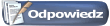 |
| Użytkownicy aktualnie czytający ten temat: 1 (0 użytkownik(ów) i 1 gości) | |
|
|